
Gunakan DNI elektronik Ini bisa menjadi mimpi buruk yang nyata di kali. Untungnya, sedikit demi sedikit prosedurnya menjadi lebih mudah.
Dan jika Anda memiliki model terbaru, yaitu DNI 3.0, Anda dapat menggunakan ponsel Android Anda sebagai pembaca kartu.
Yang Anda butuhkan hanyalah ponsel yang memiliki teknologi NFC.
Menggunakan DNI elektronik dari ponsel dimungkinkan
koneksi NFC
DNI elektronik memiliki kebaruan yang sangat istimewa. Dan ia memiliki chip tradisional dan chip yang memungkinkan kita melakukannya secara nirkabel. Ini adalah chip yang kompatibel dengan teknologi NFC, yang saat ini kita temukan di hampir semua ponsel yang tidak terlalu tua.
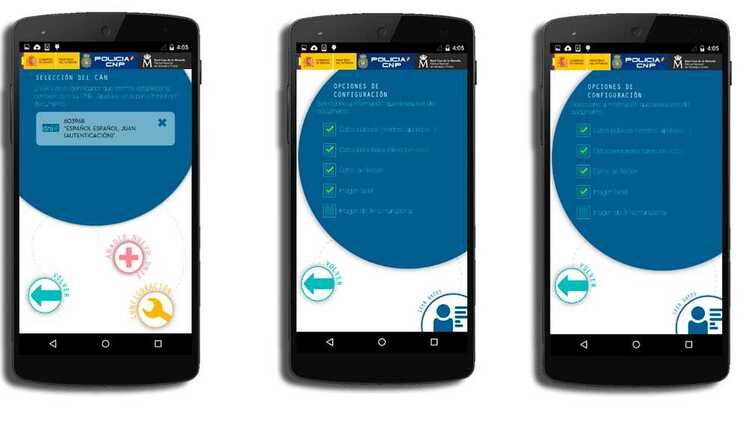
Perangkat lunak yang diperlukan
Satu-satunya hal yang kita perlukan, selain ID elektronik generasi terbaru dan ponsel dengan NFC, adalah perangkat lunak diperlukan. Untuk melakukan ini, kita harus menginstal aplikasi di ponsel kita dan memiliki program yang diperlukan di PC. Kita dapat mengunduh aplikasi di tautan berikut:
Untuk bagiannya, di komputer kita juga harus menginstal perangkat lunak yang sesuai. Kami dapat menginstal program dari tautan yang ditunjukkan di bawah ini:
- Pengaturan Jarak Jauh DNIe
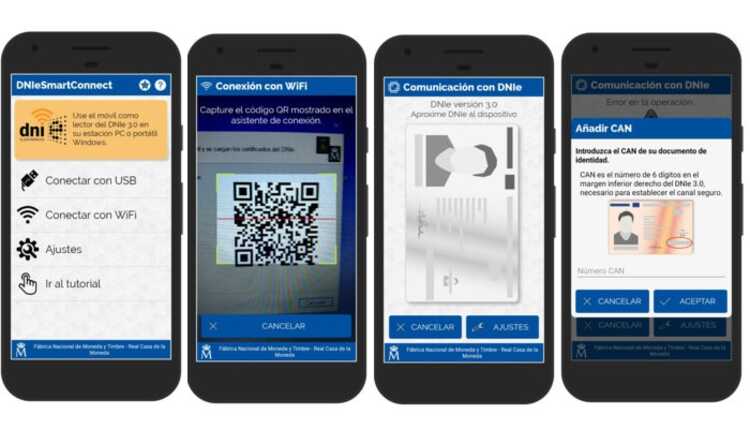
Konfigurasi DNI elektronik di ponsel
Setelah kita menginstal kedua aplikasi, sekarang saatnya untuk mengkonfigurasi smartphone kita sehingga kita dapat menggunakan ponsel kita sebagai pembaca ID elektronik. Untuk melakukan ini, hal pertama yang harus kita lakukan adalah membuka dan menjalankan program yang telah kita instal di PC.
Kami memiliki dua opsi saat menghubungkan. Kita bisa melakukannya melalui kabel USB yang menghubungkan ponsel dengan komputer atau melalui WiFi.
Opsi kedua ini biasanya lebih nyaman dan sederhana. Namun, penting untuk diingat bahwa kita tidak boleh melakukannya dari WiFi publik atau tidak aman. Bahwa seseorang dapat memiliki akses ke sertifikat identitas elektronik kami dapat menyebabkan masalah yang signifikan bagi kami.

Setelah kami memilih opsi WiFi, kami hanya perlu memindai, dari aplikasi yang terinstal, QR code yang akan muncul di layar komputer kita.
Ketika kami telah menyelesaikan semua proses ini, kami akan siap untuk mulai menggunakan ponsel kami sebagai pembaca kartu. Sekarang satu-satunya hal yang kita miliki ketika kita ingin melakukan prosedur dengan DNI elektronik kita adalah dekatkan kartu ke ponseltanpa memerlukan perangkat tambahan.
Jika Anda telah mencoba proses ini dan ingin mendiskusikannya dengan kami, Anda dapat melakukannya di bagian komentar di bagian bawah artikel ini.
Saya telah mengikuti semua langkah dan ketika saya membawa DNI-e 3.0 saya lebih dekat ke ponsel sehingga dapat membacanya, itu memberi tahu saya bahwa ada «kesalahan komunikasi. Koneksi dengan DNI-e telah terputus».